Lejupielādējot no interneta spēles, e-grāmatas utt., Iespējams, ka datora lejupielādēs atradīsit mapes ar rar paplašinājumu. Lai izpakotu to saturu, datorā jāinstalē īpaša arhivēšanas programma.
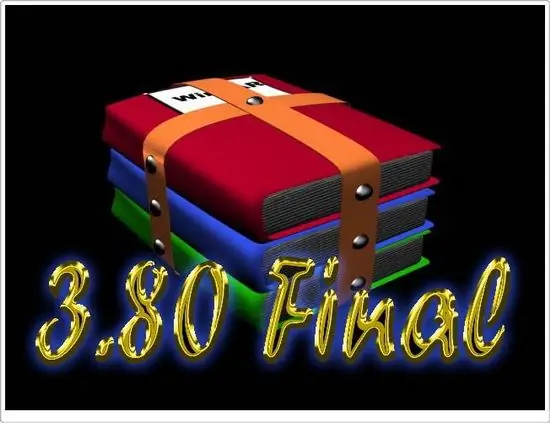
Nepieciešams
WInRar arhivētājs
Instrukcijas
1. solis
Rar faila formāts vai paplašinājums Windows operētājsistēmai norāda, ka fails ir arhīvs. Tas ir izveidots, lai samazinātu failu lielumu vai ievietotu vairākus dokumentus vienā.
2. solis
Lai pareizi atvērtu šādu arhīvu, izmantojiet kādu no arhivēšanas programmām. Tie ļauj ne tikai strādāt ar jebkuru viņiem zināmu arhīvu (un to ir vairāk nekā divdesmit šķirņu), bet arī pēc lietotāja pieprasījuma izveidot savu. Slavenākās arhivēšanas programmas ir WInRar (starp citu, rar formāts radies no tā) un 7zip.
3. solis
Winrar var lejupielādēt no izstrādātāja uzņēmuma oficiālās vietnes. Šī programma ir shareware, t.i. jūs varat to izmantot, nemaksājot par darbību 30 dienu laikā. Pēc programmas lejupielādes un instalēšanas sākšanas monitorā tiks parādīts logs ar nosaukumu WinRAR 4.01. Šajā logā jūs redzēsiet vietu personālajā datorā, kur programma automātiski kopēs savus failus (parasti C: / Program Files / WinRAR). Starp citu, jūs varat izvēlēties viņu alternatīvo atrašanās vietu, noklikšķinot uz pogas "Pārlūkot …".
4. solis
Centrālajā lodziņā ir aprakstīta programma un licences līgums angļu valodā. Noklikšķiniet uz pogas "Instalēt", ja piekrītat šiem noteikumiem. Pēc taustiņa nospiešanas programma sāks skaidri demonstrēt savas iespējas.
5. solis
Kad programma ir instalēta, jūs redzēsit WinRAR iestatīšanas logu. Šis logs ļauj jums pielāgot programmas darbu sev. Jūs varat viņai pateikt, ar kāda veida arhīviem viņai būs jāstrādā, pievienot ikonu darbvirsmai, izvēlnei Sākt vai kā jaunu kontekstizvēlnes elementu (kuru izsauc peles labā poga uz jebkura faila vai mapes).
6. solis
Galvenais neko nemainīt. Vienkārši nospiediet pogu Labi. Nākamais logs, kas tiks parādīts jūsu monitorā, ir apsveikums par veiksmīgu instalēšanu un neliela informācija ar piedāvājumu iegādāties licenci. Šeit jums jānoklikšķina uz pogas "Gatavs". Tagad jūsu datorā ir programma, ar kuru var atvērt rar failu.
7. solis
Lai atvērtu rar failu, vienkārši veiciet dubultklikšķi uz tā ar datora peli. Fails tiks atvērts kā parasta mape. Tagad, lai izgūtu failu no arhīva, jums tas ir jāvelk tikai vēlamajā vietā.






